Tắt máy tính theo cách thông thương như mở Start Menu rồi chọn Shutdown là điều ai dùng máy tính cũng biết. Nhưng nếu một ngày không thể thực hiện thao tác này vì chuột hư hoặc bạn lười thì còn cách nào không? Câu trả lời là vẫn còn đấy, bạn có thể thử cách tắt laptop bằng bàn phím vô cùng hiệu quả dưới đây cho tất cả các hệ điều hành Win 7, 10, 8.1.

Nội dung bài viết
Vì sao cần tắt laptop đúng cách và khi nào thì cần tắt nguồn?
Khi sử dụng Laptop mà đột nhiên bị ép tắt sẽ dẫn đến lỗi của hệ điều hành nhưng như này cũng chỉ là tình trạng nhẹ nhất nếu ít dùng. Nhưng nếu thường xuyên sử dụng thì sẽ dẫn đến sự hỏng hóc của Laptop về lâu về dài.
Vậy tắt như thế nào mới gọi là đúng cách? Để tắt đúng cách bạn nên chắc chắn rằng tất cả các phần mềm phải được đóng, tắt những ứng dụng này bằng chức năng của Window.

Những loại laptop như: Dell, HP, Asus… thì nút nguồn thường được thiết kế ở góc trên bên trái. Máy tính để thì sẽ được đặt ở thùng CPU.
Ngoài việc tắt khi không sử dụng thì chúng ta cũng thường xuyên tắt máy trong các tình huống bắt buộc như: đơ, lỗi phần mềm, win bị lỗi…
Lúc này hành động đầu tiên của bạn chính là giữ nút nguồn phải không. Có thể bạn chưa biết, nếu cứ làm kiểu này thì đễ có laptop mới dùng lắm đấy nên hãy hạn chế hết sức nha.
Xem thêm Scroll lock là gì?
So sánh cách tắt laptop bằng bàn phím và cách tắt thông thường
Đối với cách tắt thông thường bạn chỉ cần di chuột đến mục Menu Start rồi chọn Shutdown thôi. Hoặc có thể chọn nút nguồn. Nhưng về lâu về dài cách này sẽ không thể thực hiện khi máy lag, đơ và sử dụng lâu dài sẽ ảnh hưởng đến thiết bị của bạn.
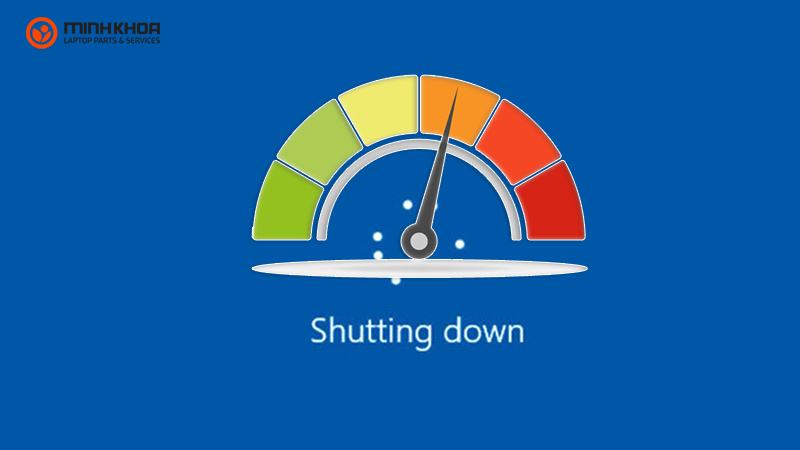
Thông thường thì chúng ta sẽ tắt laptop bằng chuột, điều này thì ai cũng có thể thực hiện. Nhưng khi laptop rơi vào tình trạng lag, đứng hình, đơ… thì muốn tắt phải làm thế nào? Lúc này hãy áp dụng cách tắt laptop bằng bàn phím nhé.
Lợi ích đầu tiên phải kể đến khi sử dụng cách tắt laptop bằng bàn phím chính là tiết kiệm thời gian đợi phải tắt từng chương trình như hiện tại.

Cách tắt này phù hợp với những ai có nhu cầu di chuyển tức thì và cần tắt máy gấp mà không cần phải lo nhiều về việc ảnh hưởng đến Laptop.
Xem thêm Cách mở khóa bàn phím laptop win 7,8,10 đơn giản tại nhà
Tổng hợp các cách tắt laptop bằng bàn phím trên Windows
Sử dụng tổ hợp phím Alt + F4 trên Windows 10
Trên hệ điều hành Windows 10 thì tổ hợp phím tắt máy nhanh mà không cần sử dụng chuột hay nút nguồn. Bạn có thể thực hiện một trong hai bước như sau:
Bước 1: Nếu bạn đang ở chế độ Desktop thì hãy bỏ qua bước này. Còn không thì nhấn tổ hợp phím Windows + D để từ màn hình đang làm việc về màn hình desktop.

Bước 2: Nhấn tổ hợp phím Alt + F4 rồi nhấn Enter để xác nhận lệnh tắt laptop bằng bàn phím.

Chú ý: Bạn nên lưu hết các tác vụ đang thực hiện để tránh mất dữ liệu khi thực hiện cách này nhé.
Trên windows 7 thì dùng Windows + mũi tên phải
Người dùng có thể sử dụng phím tắt Shutdown Win 7 bằng cách nhân dòng phím Windows + mũi tên phải rồi nhấn Enter để tắt nhanh laptop.

Cách tắt laptop bằng bàn phím trên Win 8 và 10
Với máy tính chạy trên hệ điều hành Windows 8 và 10, người dùng có thể dùng tổ hợp phím này: Windows + X + nhấn liên tục 2 lần U để tắt laptop.
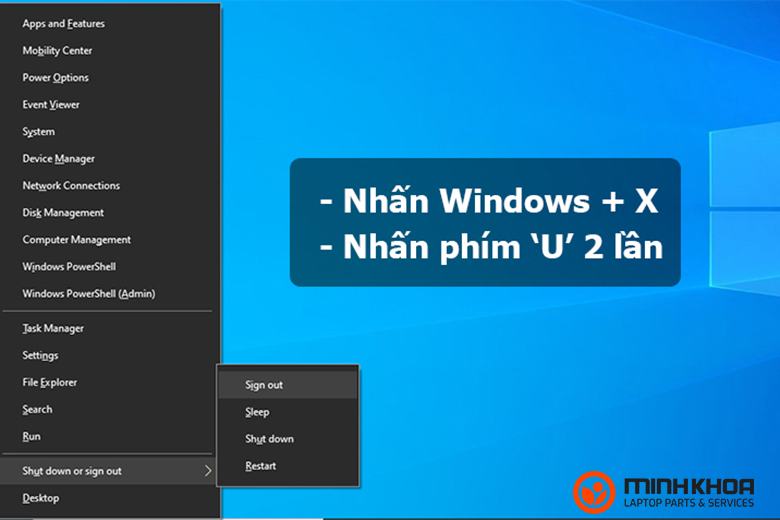
Tuy nhiên đối với Windows 7 thì có hơi phức tạp hơn. Cách này vẫn sẽ nhanh hơn rất nhiều so với cách dùng chuột thông thường mà vẫn đảm bảo màn hình tự động tắt.
Cách tắt laptop bằng bàn phím cho Win XP
Trên Windows 8 và 10 thì người dùng chỉ cần áp dụng cách phía trên để tắt máy tính nhưng đối với máy tính sử dụng hệ điều hành Windows XP thì bạn dùng cách này nhé:
Ctrl + Esc và nhấn liên tục 2 lần phím U
Cách tắt Macbook bằng bàn phím
Sử dụng lệnh Terminal
Đây là tuýp tắt macbook bằng bàn phím nhanh nhất, hữu hiệu nhất khi Mac của bạn bị nhiễm virus, Malware… hay dính mã độc. Hãy thực hiện các thao tác này nhé:
Bước 1: Trên thanh tìm kiếm của Macbook tại Launchpad hoặc Spotlight Search (hoặc là tổ hợp phím Command + Space hay Control + Space nếu bạn đang đổi chức năng của 2 phím command và control) rồi gõ Terminal.

Bước 2: Nhập lệnh [Sudo shutdown -r now]
Đã nhập xong dòng lệnh này, chiếc macbook sẽ nhanh chóng được khởi động lại. Một tuýp nhỏ là bạn hoàn toàn có thể thay “r” bằng “h”, thay “now” bằng 1 con số cụ thể để thực hiện lệnh.
Hoặc thực hiện 2 lệnh sau để tắt và khởi động Mac bằng cách chọn “Sudo halt” hoặc “Sudo reboot”.
Xem thêm Hướng dẫn chi tiết cách kiểm tra Macbook cũ trước khi mua
Tắt Macbook bằng bàn phím
Sử dụng tổ hợp phím Control + Eject hoặc Control + nút nguồn để bắt đầu thao tác tắt Macbook. Sau khi bấm hai tổ hợp này, bạn sẽ thấy được các lựa chọn như: Sleep, Restart hoặc Shutdown sao cho phù hợp với mục đích sử dụng.

Trên đây là các cách tắt laptop bằng bàn phím mà Laptop Minh Khoa muốn gợi ý đến cho bạn. Những cách này có thể linh hoạt cho từng loại máy, hệ điều hành khác nhau. Vì vậy bạn hãy chọn lọc cách phù hợp với mình nhất nhé. Hy vọng bài viết này sẽ hữu ích cho bạn.
BÀI VIẾT LIÊN QUAN




